Android スタートガイド
このガイドでは、アプリにGeniee広告SDKをインストールする手順を説明します。
インストール手順:
- 事前準備
- Mavenでライブラリを導入する
- 手動でライブラリを導入する
- マニフェストファイルの記述
事前準備
Geniee 広告SDKを使用するには、Google Play Services SDKを必ず導入する必要があります。 Google Play Services SDKの導入手順は以下の通りです。
Module>build.gradleのdependenciesに以下を追加します。
dependencies {
implementation 'com.google.android.gms:play-services-ads:20.0.0'
}
- Google Play Services SDKを既に導入済み場合、追加は必要ありません。
- Google Developers公式サイトSetting Up Google Play Services
Project StructureのDependenciesに追加されていることを確認します。
play-services-ads:17.0.0以降を導入する場合の注意点
play-services-ads:17.0.0を導入する場合、AndroidManifest.xmlにadmobかGoogle Ad Managerの以下のいずれかの情報を記載しなければ、アプリがクラッシュします。
- admobの情報
<manifest>
<application>
<!-- TODO: Replace with your real AdMob app ID -->
<meta-data
android:name="com.google.android.gms.ads.APPLICATION_ID"
android:value="ca-app-pub-################~##########"/>
</application>
</manifest>
1
2
3
4
5
6
7
8
2
3
4
5
6
7
8
- Google Ad Managerの情報
<manifest>
<application>
<meta-data
android:name="com.google.android.gms.ads.AD_MANAGER_APP"
android:value="true"/>
</application>
</manifest>
1
2
3
4
5
6
7
2
3
4
5
6
7
admobやGoogle Ad Managerを使用しない場合
admobやGoogle Ad Managerを使用しない場合(Geniee SDKを単体で使用する場合)は、
com.google.android.gms:play-services-adsは実装せずに、Module>build.gradleのdependenciesに以下を追加します。
dependencies {
implementation 'com.google.android.gms:play-services-ads-identifier:{{$version.android.playServicesAdsIdentifier}}'
}
1
2
3
2
3
Mavenでライブラリを導入する(推奨)
Project>build.gradleのallprojects>repositoriesに以下を追加します。
allprojects {
repositories {
maven {
url 'http://raw.github.com/geniee-ssp/Geniee-Android-SDK/master/repository'
}
}
}
1
2
3
4
5
6
7
2
3
4
5
6
7
Module>build.gradleのdependenciesに以下を追加します。
dependencies {
implementation 'jp.co.geniee.gnadsdk:GNAdSDK:8.5.1'
}
- 実装例
Project>build.gradle
allprojects {
repositories {
google()
jcenter()
maven { url "https://github.com/geniee-ssp/Geniee-Android-SDK/raw/master/repository" }
}
}
1
2
3
4
5
6
7
2
3
4
5
6
7
Module>build.gradle
dependencies {
implementation fileTree(include: ['*.jar'], dir: 'libs')
implementation 'com.android.support:appcompat-v7:26.1.0'
implementation 'com.android.support.constraint:constraint-layout:1.1.1'
implementation 'com.google.android.gms:play-services-ads:20.0.0'
//Geniee SDK
implementation 'jp.co.geniee.gnadsdk:GNAdSDK:8.5.1'
}
手動でライブラリを導入する
Mavenでライブラリを導入する の手順を実行した場合、この手順は実行する必要はありません。
手動導入手順はこちら
Geniee SDK のダウンロード
以下の URL から Geniee Android SDK をダウンロードします。
jarライブラリの配置
Geniee Android SDK を解凍します。
プロジェクトに広告SDKを追加します。
- libs フォルダーが存在しない場合、必要に応じて作成します。
- libs フォルダに GenieeAdsSDK / jar ファイルをコピーします。
GNAdSDK-<version_number>.jar
app/build.gradleの'dependencies'に追加します。implementation files('libs/GNAdSDK-8.5.1.jar')
- 'Project Structure'の'Dependencies'に追加されていることを確認します。
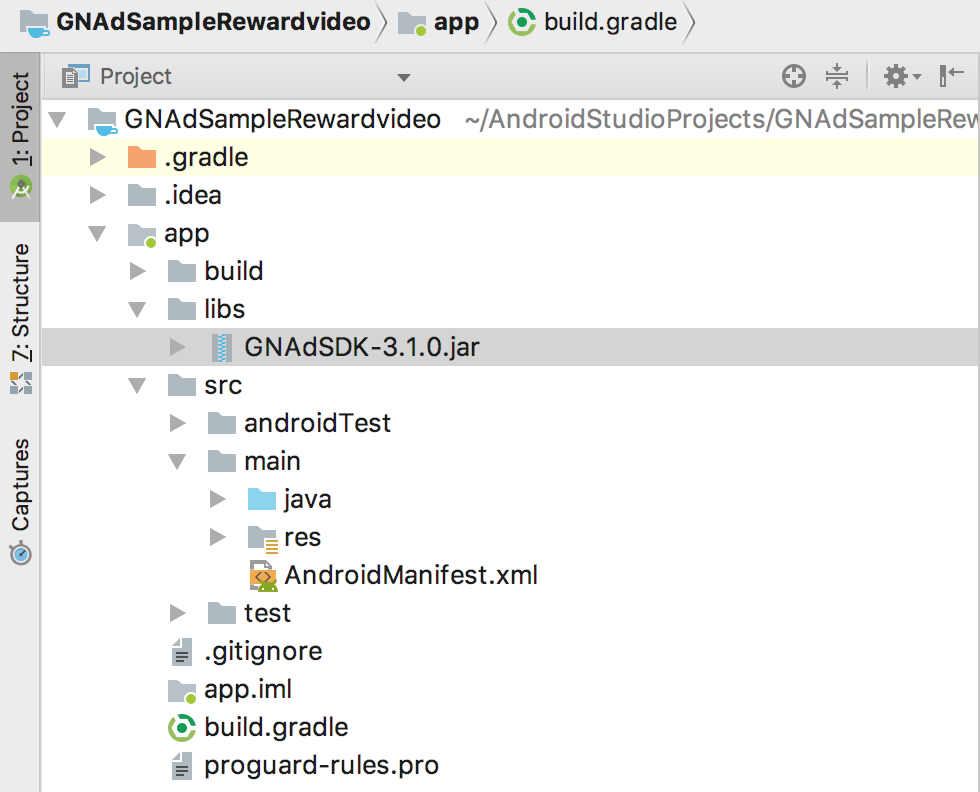
dependencies {
implementation fileTree(include: ['*.jar'], dir: 'libs')
implementation 'com.android.support:appcompat-v7:26.1.0'
implementation 'com.android.support.constraint:constraint-layout:1.1.3'
implementation 'com.google.android.gms:play-services-ads:{{$version.android.playServicesAds}}'
}
1
2
3
4
5
6
2
3
4
5
6
マニフェストファイルの記述
マニフェストファイル AndroidManifest.xml に必要情報を記述します。
Mavenでライブラリを導入する,手動でライブラリを導入する共通のマニフェストファイルの記述
- SDKが使用する Google Play Services SDK 情報を記述します。マニフェストファイルの
<application>に記述します。
<meta-data android:name="com.google.android.gms.version"
android:value="@integer/google_play_services_version"/>
1
2
2
- RewardVideo以外の場合、SDKが使用する位置情報取得パーミッションを記述します。(オプション)
- 「ACCESS_COARSE_LOCATION」、「ACCESS_FINE_LOCATION」どちらか一方の記述でも問題ありません。
- 位置情報利用しない場合については記述不要です。
<uses-permission android:name="android.permission.ACCESS_COARSE_LOCATION"/>
<uses-permission android:name="android.permission.ACCESS_FINE_LOCATION"/>
1
2
2
手動でライブラリを導入するを実施した場合のマニフェストファイルの記述
GNAdSDK4.0.0以降でMavenでライブラリを導入するの手順を実行した場合、以下の手順は実行する必要はありません。
SDKが使用するアクティビティの情報を記述します。
- マニフェストファイルの
<application>に記述します。
- Bannerの場合
<!-- Banner --> <activity android:name="jp.co.geniee.gnadsdk.banner.GNAdWebActivity" android:label="@string/app_name" android:screenOrientation="portrait"/>1
2
3- 動画リワードの場合
動画リワード広告で記載。
- マニフェストファイルの
以下のパーミッションを記述します。
<uses-permission android:name="android.permission.INTERNET"/> <uses-permission android:name="android.permission.ACCESS_NETWORK_STATE"/> <uses-permission android:name="com.google.android.providers.gsf.permission.READ_GSERVICES" />1
2
3
